A partire da Windows 8, OneDrive (prima chiamato SkyDrive) è diventato parte integrante del sistema operativo. Se preferisci utilizzare un altro servizio, hai la possibilità di disattivare completamente OneDrive.
Anche se il tuo servizio di cloud storage preferito dovesse essere Dropbox o Google Drive, Microsoft obbliga i propri utenti a utilizzare il cloud proprietario. Windows utilizza OneDrive come destinazione di archiviazione standard in moltissime applicazioni.
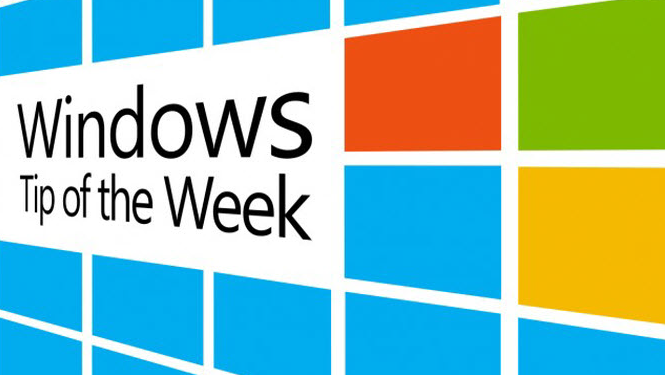
Tuttavia, attivando un’opzione nascosta è possibile eliminare OneDrive piuttosto facilmente.
1. Avvia l’editor Criteri di gruppo
Nella schermata Start, digita gpedit e fai click sul risultato della ricerca visualizzato. Si aprirà un Editor per i criteri di gruppo di Windows.
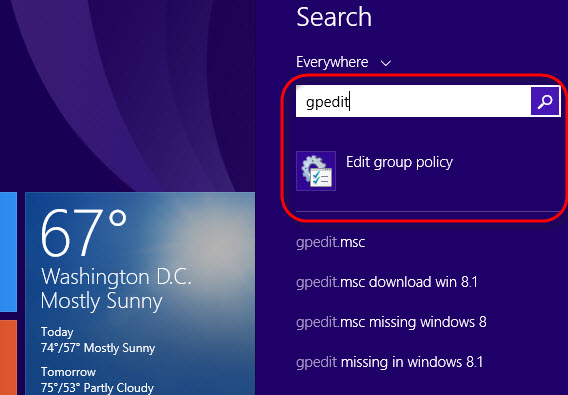
2. Apri le impostazioni di OneDrive
Nella finestra divisa a sinistra, apri il percorso seguente: Configurazione computer > Modelli amministrativi > Componenti di Windows > OneDrive. Quindi fai doppio clic nella finestra divisa a sinistra sulla voce Impedisci l’utilizzo di OneDrive per l’archiviazione dei file.

3. Disattiva OneDrive
Si aprirà, quindi, una finestra di dialogo che ti consentirà di disattivare OneDrive. Fare clic su Enabled (Abilitato), quindi su OK oppure Applica, per eliminare completamente OneDrive.
 OneDrive non verrà più visualizzato né nella barra laterale né sotto forma di icona del cassetto nella barra delle applicazioni di Windows.
OneDrive non verrà più visualizzato né nella barra laterale né sotto forma di icona del cassetto nella barra delle applicazioni di Windows.

Per riattivare OneDrive, basta annullare la modifica che hai appena apportato.
Stai cercando altri consigli e suggerimenti per il tuo PC? Dai un’occhiata ai nostri trucchi e tutorial sul mondo di Windows.
Articolo tradotto dal tedesco. Segui @mkasanm su Twitter.
